iPhone 13 - это новейшая модель смартфона от Apple, обладающая множеством инновационных функций и возможностей. Одной из самых популярных функций на iPhone является возможность создания скриншотов. Скриншоты - это простой и удобный способ сохранить содержимое экрана вашего iPhone для дальнейшего использования.
В этой подробной инструкции мы расскажем вам, как сделать скриншот на iPhone 13 в несколько простых шагов. Независимо от того, нужно ли вам сохранить интересную информацию из интернета, делиться интересными моментами из игр или записывать важные детали с различных приложений, вы сможете сделать это с легкостью и никогда не упустите ни одного момента.
Сделать скриншот на iPhone 13 - это очень просто. Вам понадобится всего несколько секунд и несколько простых действий. Мы предоставим вам четкую и понятную инструкцию, которая поможет вам успешно сделать скриншот на вашем iPhone 13 и использовать его по вашему усмотрению. Готовы начать? Давайте разберем каждый шаг подробно, чтобы вы могли использовать эту функцию без проблем и с гарантированным успехом!
Как сделать скриншот на iPhone 13
| Шаг | Инструкция |
|---|---|
| 1 | Выберите экран, который вы хотите снять скриншотом. |
| 2 | Нажмите одновременно кнопку Sleep/Wake и кнопку Громкость Наверх. |
| 3 | Мгновенно отпустите обе кнопки. |
| 4 | На вашем экране появится анимация и звук, подтверждающие успешное выполнение скриншота. |
| 5 | Найдите скриншот в разделе "Фото" на вашем устройстве. |
Теперь вы знаете, как сделать скриншот на iPhone 13. Эта простая функция может быть очень полезной во многих ситуациях. Не стесняйтесь использовать ее и делиться своими скриншотами с друзьями и семьей!
Инструкция по шагам
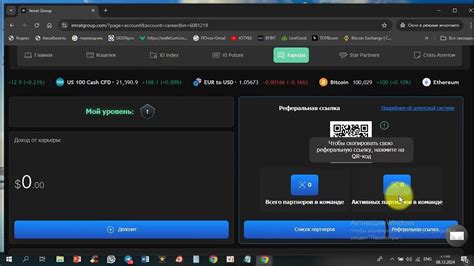
- Разблокируйте ваш iPhone 13, чтобы получить доступ к экрану устройства.
- Выберите ту часть экрана, которую вы хотите сделать скриншотом.
- Одновременно нажмите и удерживайте кнопку включения на правой стороне устройства и кнопку громкости на левой стороне устройства.
- Мгновенно отпустите обе кнопки после того, как услышите звук сделанного снимка и увидите вспышку на экране устройства.
- Откройте приложение "Фото" на вашем iPhone 13.
- В разделе "Альбомы" выберите "Все фото" или "Скриншоты".
- Прокрутите список, чтобы найти сделанный вами скриншот. Он будет помечен датой и временем его создания.
- Нажмите на скриншот, чтобы открыть его в полном размере.
- Вы можете выбрать различные варианты обработки или редактирования скриншота с помощью доступных инструментов.
- После того, как вы закончите редактирование, нажмите на кнопку "Готово" или "Готово" в верхнем правом углу экрана.
- Вы можете сохранить скриншот в вашей галерее фотографий или отправить его через различные доступные способы: электронную почту, сообщения или облачное хранилище.
Необходимые действия
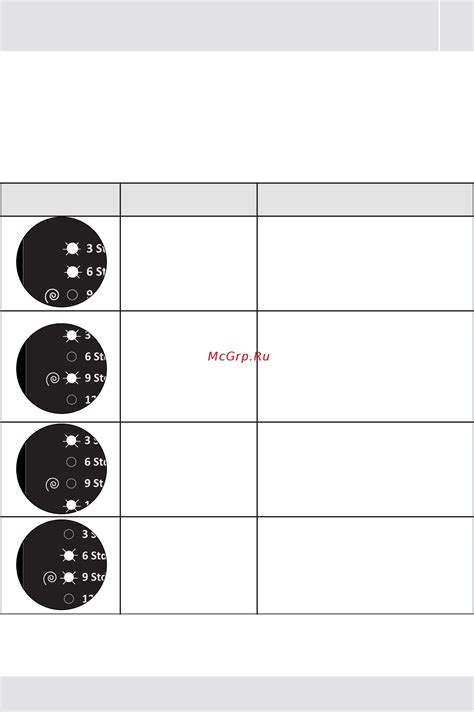
Чтобы сделать скриншот на iPhone 13, вам потребуется выполнить следующие действия:
- Откройте экран или приложение, информацию которого вы хотите сохранить.
- Нажмите одновременно кнопку питания (расположенную на правой стороне устройства) и кнопку увеличения громкости (которая находится слева).
- Мгновенно отпустите обе кнопки.
- На экране вашего iPhone 13 вы увидите всплывающий скриншот, который будет маленьким образом отобразить то, что вы только что захватили.
- Скриншот автоматически сохранится в галерее снимков.
Теперь вы знаете, как быстро и легко сделать скриншот на своем iPhone 13. Используйте эту функцию при необходимости сохранения важной информации или делитесь интересными моментами со своими друзьями и близкими.
Подходящие комбинации кнопок
Для того чтобы сделать скриншот на iPhone 13, вам понадобится полностью или частично нажать несколько кнопок одновременно. Вот несколько подходящих комбинаций:
- Нажмите одновременно кнопку увеличения громкости (находится на левой стороне устройства) и кнопку включения/блокировки (находится на правой стороне устройства).
- Нажмите и удерживайте кнопку включения/блокировки, а затем нажмите кнопку Главный экран (кнопка в нижней части передней панели устройства). Обратите внимание, что кнопка Главный экран чувствительна к силе нажатия, поэтому следует нажимать ее с определенной силой.
- Если вы используете аксессуар или наушники, подключенные через порт Lightning, то вы можете нажать и удерживать кнопку Главный экран на вашем аксессуаре или наушниках. В этом случае кнопка Главный экран не будет чувствительна к силе нажатия.
После выполнения одной из указанных комбинаций, экран вашего iPhone 13 мигнет, и вы услышите CarPlay звуковой сигнал, если активирована соответствующая функция. Это будет означать, что скриншот успешно сделан и сохранен в фотоальбоме вашего устройства.
Использование кнопки AssistiveTouch
Кнопка AssistiveTouch представляет собой встроенную функцию, которая позволяет выполнить скриншот на iPhone 13 без использования физических кнопок. Это особенно полезно, если кнопки вашего устройства не работают или вы предпочитаете использовать альтернативные методы сделать скриншот.
Для использования кнопки AssistiveTouch и сделать скриншот на iPhone 13, следуйте этим простым шагам:
- Откройте настройки вашего устройства, нажав на иконку "Настройки" на главном экране iPhone.
- Прокрутите вниз и выберите "Общие".
- В разделе "Доступность" найдите и выберите "AssistiveTouch".
- Включите функцию, переместив переключатель в положение "Включено".
- Теперь на вашем экране появится небольшая плавающая кнопка с иконкой AssistiveTouch.
- Когда вы хотите сделать скриншот, нажмите на кнопку AssistiveTouch. Откроется всплывающее меню.
- Выберите "Скриншот" в меню AssistiveTouch.
- Ваш iPhone 13 сделает скриншот и сохранит его в фотографиях.
Использование кнопки AssistiveTouch - простой и удобный способ сделать скриншот на iPhone 13 без необходимости использования физических кнопок. Пользуйтесь этой функцией, чтобы легко запечатлеть важные моменты и делиться ими с другими.
Редактирование и сохранение скриншота
После того, как вы сделали скриншот на своем iPhone 13, у вас появится возможность его редактировать и сохранить. Вам понадобится открыть скриншот, нажав на его миниатюру, которая появится в левом нижнем углу экрана.
После открытия скриншота, вы увидите ряд инструментов для редактирования. Среди них можно выделить:
- Ручка: позволяет вам рисовать на скриншоте с помощью различных цветов и размеров кисти. Вы можете подчеркивать важные детали или выделять важную информацию.
- Маркер: позволяет вам выделить текст или другие объекты на скриншоте с помощью различных цветов и размеров кисти.
- Стрелка: позволяет вам указать на конкретные детали или направление.
- Прямоугольник: позволяет вам выделить определенный участок на скриншоте.
- Мел самоклеящийся: позволяет вам добавить текстовую заметку на скриншот.
Когда вы закончите редактирование скриншота, нажмите на кнопку "Готово" в правом верхнем углу экрана. После этого у вас будет две опции: "Сохранить в Фото" и "Удалить скриншот". Если вы хотите сохранить его, выберите первую опцию.
Не забудьте, что все изменения, сделанные на скриншоте, не затрагивают оригинальное изображение на вашем iPhone 13. Изменения применяются только к скриншоту.